vi&vim 基本使用方法
vi/&vim 基本使用方法
本文介绍了vi (vim)的基本使用方法,但对于普通用户来说基本上够了!i/vim的区别简单点来说,它们都是多模式编辑器,不同的是vim 是vi的升级版本,它不仅兼容vi的所有指令,而且还有一些新的特性在里面。例如语法加亮,可视化操作不仅可以在终端运行,也可以运行于x window、 mac os、 windows。
vi编辑器是所有Unix及Linux系统下标准的编辑器,它的强大不逊色于任何最新的文本编辑器,这里只是简单地介绍一下它的用法和一小部分指令。由于对Unix及 Linux系统的任何版本,vi编辑器是完全相同的,因此您可以在其他任何介绍vi的地方进一步了解它。Vi也是Linux中最基本的文本编辑器,学会它后,您将在Linux的世界里畅行无阻。
[简单地,可以使用上下左右方向箭头和delete,backspace键来进行位置移动和删除,不管是命令模式还是插入模式]
1、vi的基本概念
基本上vi可以分为三种状态,分别是命令模式(command mode)、插入模式(Insert mode)和底行模式(last line mode),各模式的功能区分如下:
a) 命令行模式command mode)
控制屏幕光标的移动,字符、字或行的删除,移动复制某区段及进入Insert mode下,或者到 last line mode。
b) 插入模式(Insert mode)
只有在Insert mode下,才可以做文字输入,按「ESC」键可回到命令行模式。
c) 底行模式(last line mode)
将文件保存或退出vi,也可以设置编辑环境,如寻找字符串、列出行号……等。
不过一般我们在使用时把vi简化成两个模式,就是将底行模式(last line mode)也算入命令行模式command mode)。
2、vi的基本操作
a) 进入vi
在系统提示符号输入vi及文件名称后,就进入vi全屏幕编辑画面:$ vi myfile。不过有一点要特别注意,就是您进入vi之后,是处于「命令行模式(command mode)」,您要切换到「插入模式(Insert mode)」才能够输入文字。初次使用vi的人都会想先用上下左右键移动光标,结果电脑一直哔哔叫,把自己气个半死,所以进入vi后,先不要乱动,转换到「插入模式(Insert mode)」再说吧!
b) 切换至插入模式(Insert mode)编辑文件
在「命令行模式(command mode)」下按一下字母「i」就可以进入「插入模式(Insert mode)」,这时候你就可以开始输入文字了。
c) Insert 的切换
您目前处于「插入模式(Insert mode)」,您就只能一直输入文字,如果您发现输错了字!想用光标键往回移动,将该字删除,就要先按一下「ESC」键转到「命令行模式(command mode)」再删除文字。
d) 退出vi及保存文件
在「命令行模式(command mode)」下,按一下「:」冒号键进入「Last line mode」,例如:
: w filename (输入 「w filename」将文章以指定的文件名filename保存)
: wq (输入「wq」,存盘并退出vi)
: q! (输入q!, 不存盘强制退出vi)
3、命令行模式(command mode)功能键
a). 插入模式
按「i」切换进入插入模式「insert mode」,按“i”进入插入模式后是从光标当前位置开始输入文件;
按「a」进入插入模式后,是从目前光标所在位置的下一个位置开始输入文字;
按「o」进入插入模式后,是插入新的一行,从行首开始输入文字。
b). 从插入模式切换为命令行模式
按「ESC」键。
c). 移动光标
vi可以直接用键盘上的光标来上下左右移动,但正规的vi是用小写英文字母「h」、「j」、「k」、「l」,分别控制光标左、下、上、右移一格。
按「ctrl」+「b」:屏幕往“后”移动一页。
按「ctrl」+「f」:屏幕往“前”移动一页。
按「ctrl」+「u」:屏幕往“后”移动半页。
按「ctrl」+「d」:屏幕往“前”移动半页。
按数字「0」:移到文章的开头。
按「G」:移动到文章的最后。
按「$」:移动到光标所在行的“行尾”。
按「^」:移动到光标所在行的“行首”
按「w」:光标跳到下个字的开头
按「e」:光标跳到下个字的字尾
按「b」:光标回到上个字的开头
按「#l」:光标移到该行的第#个位置,如:5l,56l。
d). 删除文字
「x」:每按一次,删除光标所在位置的“后面”一个字符。
「#x」:例如,「6x」表示删除光标所在位置的“后面”6个字符。
「X」:大写的X,每按一次,删除光标所在位置的“前面”一个字符。
「#X」:例如,「20X」表示删除光标所在位置的“前面”20个字符。
「dd」:删除光标所在行。
「#dd」:从光标所在行开始删除#行
e). 复制
「yw」:将光标所在之处到字尾的字符复制到缓冲区中。
「#yw」:复制#个字到缓冲区
「yy」:复制光标所在行到缓冲区。
「#yy」:例如,「6yy」表示拷贝从光标所在的该行“往下数”6行文字。
「p」:将缓冲区内的字符贴到光标所在位置。注意:所有与“y”有关的复制命令都必须与“p”配合才能完成复制与粘贴功能。
f). 替换
「r」:替换光标所在处的字符。
「R」:替换光标所到之处的字符,直到按下「ESC」键为止。
g). 回复上一次操作
「u」:如果您误执行一个命令,可以马上按下「u」,回到上一个操作。按多次“u”可以执行多次回复。
h). 更改
「cw」:更改光标所在处的字到字尾处
「c#w」:例如,「c3w」表示更改3个字
i). 跳至指定的行
「ctrl」+「g」列出光标所在行的行号。
「#G」:例如,「15G」,表示移动光标至文章的第15行行首。
4、Last line mode下命令简介
在使用「last line mode」之前,请记住先按「ESC」键确定您已经处于「command mode」下后,再按「:」冒号即可进入「last line mode」。
a) 列出行号
「set nu」:输入「set nu」后,会在文件中的每一行前面列出行号。
b) 跳到文件中的某一行
「#」:「#」号表示一个数字,在冒号后输入一个数字,再按回车键就会跳到该行了,如输入数字15,再回车,就会跳到文章的第15行。
c) 查找字符
「/关键字」:先按「/」键,再输入您想寻找的字符,如果第一次找的关键字不是您想要的,可以一直按「n」会往后寻找到您要的关键字为止。
「?关键字」:先按「?」键,再输入您想寻找的字符,如果第一次找的关键字不是您想要的,可以一直按「n」会往前寻找到您要的关键字为止。
d) 保存文件
「w」:在冒号输入字母「w」就可以将文件保存起来。
e) 离开vi
「q」:按「q」就是退出,如果无法离开vi,可以在「q」后跟一个「!」强制离开vi。
「qw」:一般建议离开时,搭配「w」一起使用,这样在退出的时候还可以保存文件。
5、vi命令列表
a) 下表列出命令模式下的一些键的功能:
h左移光标一个字符
l右移光标一个字符
k光标上移一行
j光标下移一行
^光标移动至行首
0数字“0”,光标移至文章的开头
G光标移至文章的最后
$光标移动至行尾
Ctrl+f向前翻屏
Ctrl+b向后翻屏
Ctrl+d向前翻半屏
Ctrl+u向后翻半屏
i在光标位置前插入字符
a在光标所在位置的后一个字符开始增加
o插入新的一行,从行首开始输入
ESC从输入状态退至命令状态
x删除光标后面的字符
x删除光标后的#个字符
X(大写X),删除光标前面的字符
X删除光标前面的#个字符
dd删除光标所在的行
dd删除从光标所在行数的#行
yw复制光标所在位置的一个字
yw复制光标所在位置的#个字
yy复制光标所在位置的一行
yy复制从光标所在行数的#行
p粘贴
u取消操作
cw更改光标所在位置的一个字
cw更改光标所在位置的#个字
b) 下表列出行命令模式下的一些指令
w filename储存正在编辑的文件为filename
wq filename储存正在编辑的文件为filename,并退出vi
q!放弃所有修改,退出vi
set nu显示行号
/或?查找,在/后输入要查找的内容
n与/或?一起使用,如果查找的内容不是想要找的关键字,按n或向后(与/联用)或向前(与?联用)继续查找,直到找到为止。
高手总结的图:
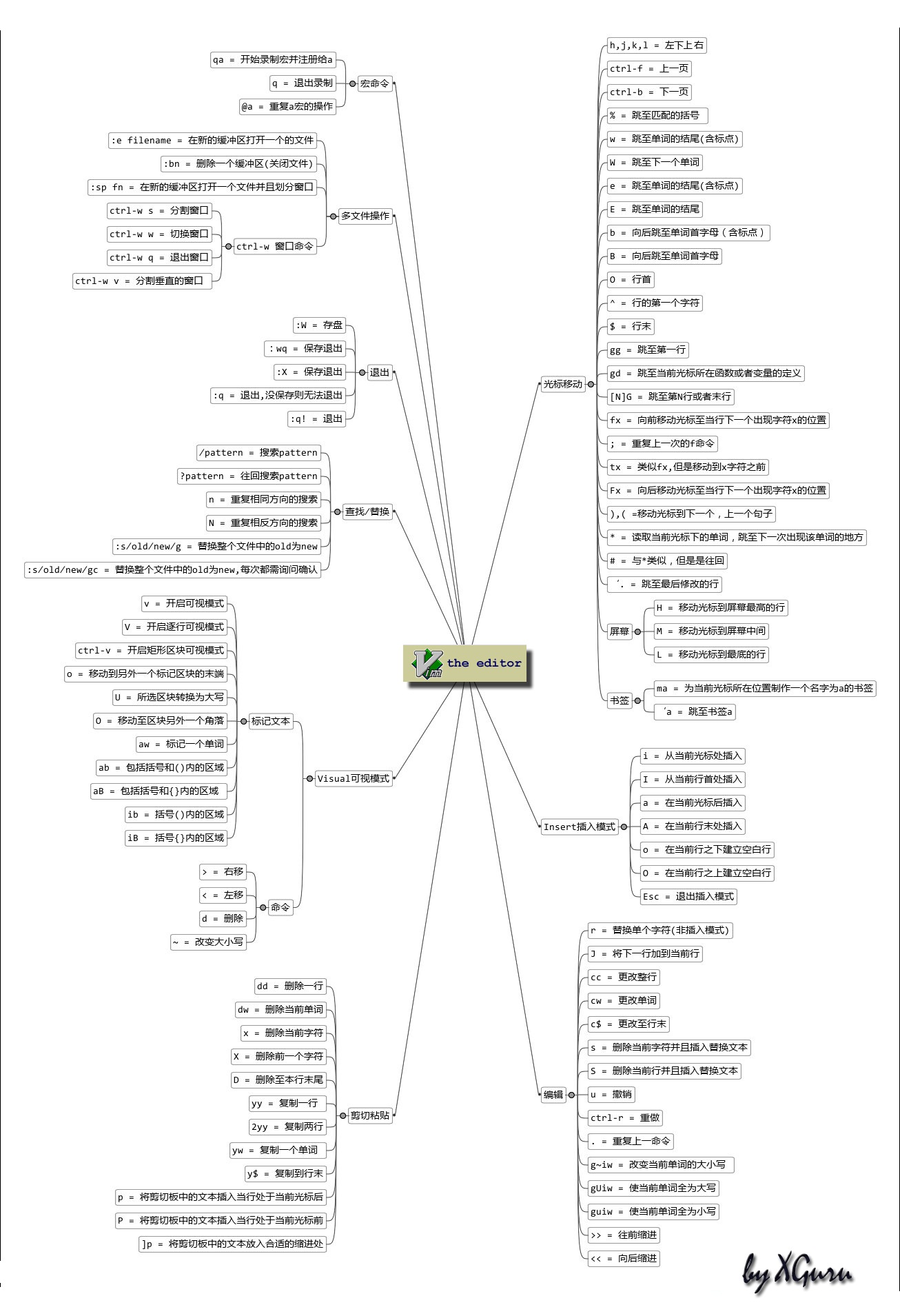
完!
转自:http://www.lupaworld.com/?uid-296380-action-viewspace-itemid-118973 & https://www.cnblogs.com/itech/archive/2009/04/17/1438439.html
vi&vim 基本使用方法的更多相关文章
- vi/vim基本使用方法
vi/vim 基本使用方法本文介绍了vi (vim)的基本使用方法,但对于普通用户来说基本上够了!i/vim的区别简单点来说,它们都是多模式编辑器,不同的是vim 是vi的升级版本,它不仅兼容vi的所 ...
- vi/vim 基本使用方法
vi/vim 基本使用方法本文介绍了vi (vim)的基本使用方法,但对于普通用户来说基本上够了!i/vim的区别简单点来说,它们都是多模式编辑器,不同的是vim 是vi的升级版本,它不仅兼容vi的所 ...
- vi/vim基本使用方法(转)
转自:http://www.cnblogs.com/itech/archive/2009/04/17/1438439.html vi/vim 基本使用方法 本文介绍了vi (vim)的基本使用方法,但 ...
- Vi/Vim 替换使用方法
vi/vim 中可以使用 :s 命令来替换字符串.该命令有很多种不同细节使用方法,可以实现复杂的功能,记录几种在此,方便以后查询. :s/vivian/sky/ 替换当前行第一个 vivian 为 s ...
- Linux下Vi/Vim的使用方法
本文介绍了vi (vim)的基本使用方法,但对于普通用户来说基本上够了!i/vim的区别简单点来说,它们都是多模式编辑器,不同的是vim 是vi的升级版本,它不仅兼容vi的所有指令,而且还有一些新的特 ...
- Unix及Linux编辑器vi/vim基本使用方法
- vi/vim编辑器使用方法详解
vi编辑器是所有Unix及Linux系统下标准的编辑器,他就相当于windows系统中的记事本一样,它的强大不逊色于任何最新的文本编辑器.他是我们使用Linux系统不能缺少的工具.由于对Unix及li ...
- 关于VI&VIM的基本使用方法
本文转载:http://www.cnblogs.com/itech/archive/2009/04/17/1438439.html vi/vim 基本使用方法本文介绍了vi (vim)的基本使用方法, ...
- [Linux/Ubuntu] vi/vim 使用方法讲解(转载)
转自:http://www.cnblogs.com/emanlee/archive/2011/11/10/2243930.html vi/vim 基本使用方法 vi编辑器是所有Unix及Linux系统 ...
随机推荐
- Elasticsearch(3):别名
ES中可以为索引添加别名,一个别名可以指向到多个索引中,同时在添加别名时可以设置筛选条件,指向一个索引的部分数据,实现在关系数据库汇总的视图功能,这就是ES中别名的强大之处.别名是一个非常实用的功 ...
- 用 shell 脚本做 restful api 接口监控
问题的提出 基于历史原因,公司有一个"三无"采集服务--无人员.无运维.无监控--有能力做的部门不想接.接了的部门没能力.于是就一直这样裸奔,直到前几天一个依赖于这个采集服务的大数 ...
- Azure Media Player Logo隐藏和 视频字幕样式
<style type="text/css"> /**hide mediaplayer logo*/ .amp-default-skin .amp-content-ti ...
- JVM 第六篇:极致优化 IDEA 启动速度
本文内容过于硬核,建议有 Java 相关经验人士阅读. 1. 引言 相信做 Java 开发的同学,对 IDEA 这个工具应该都不陌生,即使不使用 IDEA 做开发,那么对 Eclipse 这个工具应该 ...
- 51Testing和传智播客相比哪个好?
首先我们需要先了解两家企业,51Testing是博为峰旗下的主营业务之一,主要是软件测试人才培训,包含就业培训.企业内训等服务,博为峰除了51Testing这个主营业务之外,还开设了51Code,主要 ...
- operator bool()是什么
operator bool()是什么 在C++中,operator TypeName()语法用来将对象转换为指定的TypeName类型,当这里TypeName为bool时,就可以直接在条件判断式里面直 ...
- xpath教程-逐层检索和全局检索 转
逐层检索和全局检索 布啦豆 11203 本节主要介绍用xpath来描述html的层级关系 主要使用到的知识点如下: 单独的一个点 .,表示当前位置 两个点 ..,表示上一级父标签的位置 单独的一个 ...
- 本地ssh快速登录 ssh免密登录
每次登录都要ssh -p wang@xx.xx.xx.xx 虽然做了公钥验证 https://www.cnblogs.com/php-linux/p/10795913.html 不需要输入密码,但是每 ...
- Java Map转成xml标签字符串
一个简单的java实现,供参考: package com.trilogy.session.data; import java.lang.reflect.Field; import java.util. ...
- 【Azure Redis 缓存 Azure Cache For Redis】如何设置让Azure Redis中的RDB文件暂留更久(如7天)
问题描述 Azure Redis和所有的Redis服务一样,可以让你保留存储在Redis中的数据.以防万一在Redis服务器出现故障的时候能尽可能小的减少数据的损失.在Azure Redis服务中,默 ...
